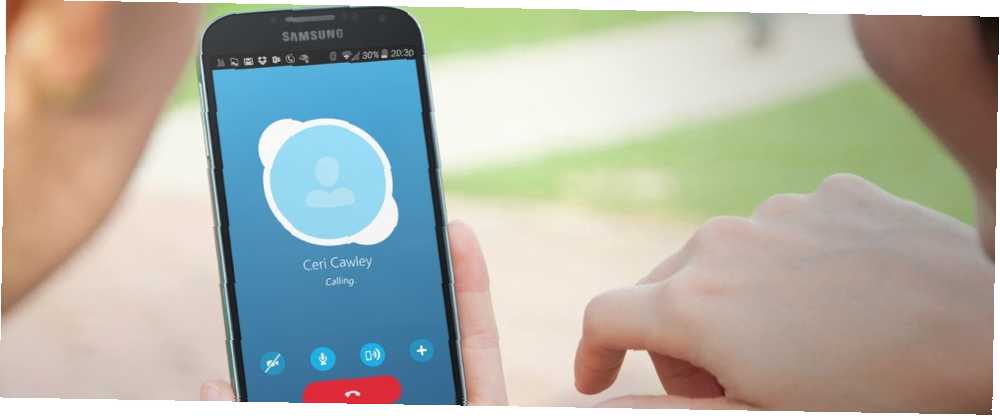
Brian Curtis
0
4239
559
Su teléfono inteligente Android hace llamadas telefónicas. Esto es obvio. ¿Pero sabías que tu tableta Android también puede hacer llamadas, con la aplicación correcta instalada??
Estamos hablando, por supuesto, de la aplicación de mensajería y VOIP de Microsoft, Skype, una aplicación que puede revolucionar la forma de hacer llamadas y conectarse con las personas..
Ampliamente utilizado en los últimos 10 años, Skype es una adición muy útil para cualquier dispositivo Android. Pero lo más probable es que no estés familiarizado con eso; Alternativamente, es posible que tenga un pariente mayor con un teléfono inteligente Android por primera vez (y esperamos que les haya mostrado nuestra guía escrita especialmente para tal ocasión. Así que tiene un nuevo teléfono Android: esto es todo lo que necesita saber para obtener un nuevo Teléfono Android: esto es todo lo que necesita saber ¡Oh, brillante! Nada como un teléfono inteligente nuevo y moderno para comenzar el nuevo año). Hemos preparado esta guía introductoria solo para usted, para que pueda imprimirla y conservarla, o entregársela a sus padres / vecinos / suegros / amigos para que puedan abrazar y usar Skype.
Lo que Skype puede hacer por ti
Es fácil ignorar o pasar por alto a Skype como un truco. Pero realmente hace lo que dice: le permite hacer llamadas telefónicas internacionales y locales baratas. Esto se hace de forma gratuita llamando a otro usuario de Skype o con un bajo costo si llama a un teléfono fijo, móvil o de negocios en cualquier parte del mundo..
Durante los últimos años, las versiones móviles de la aplicación Skype han revolucionado la forma en que usamos los teléfonos inteligentes. No solo puede hacer llamadas y enviar mensajes a otros usuarios a bajo costo, las llamadas pueden ser de voz o video, y pueden ir a otros teléfonos, tabletas o computadoras de escritorio.
Comenzando con Skype
Para comenzar a usar Skype en su dispositivo Android, abra Play Store, busque Skype y toque Instalar. Puede hacerlo en su teléfono o abriendo Google Play en su navegador. Siempre que haya iniciado sesión en Google Play con la misma cuenta que usa en su dispositivo Android, la aplicación se instalará.
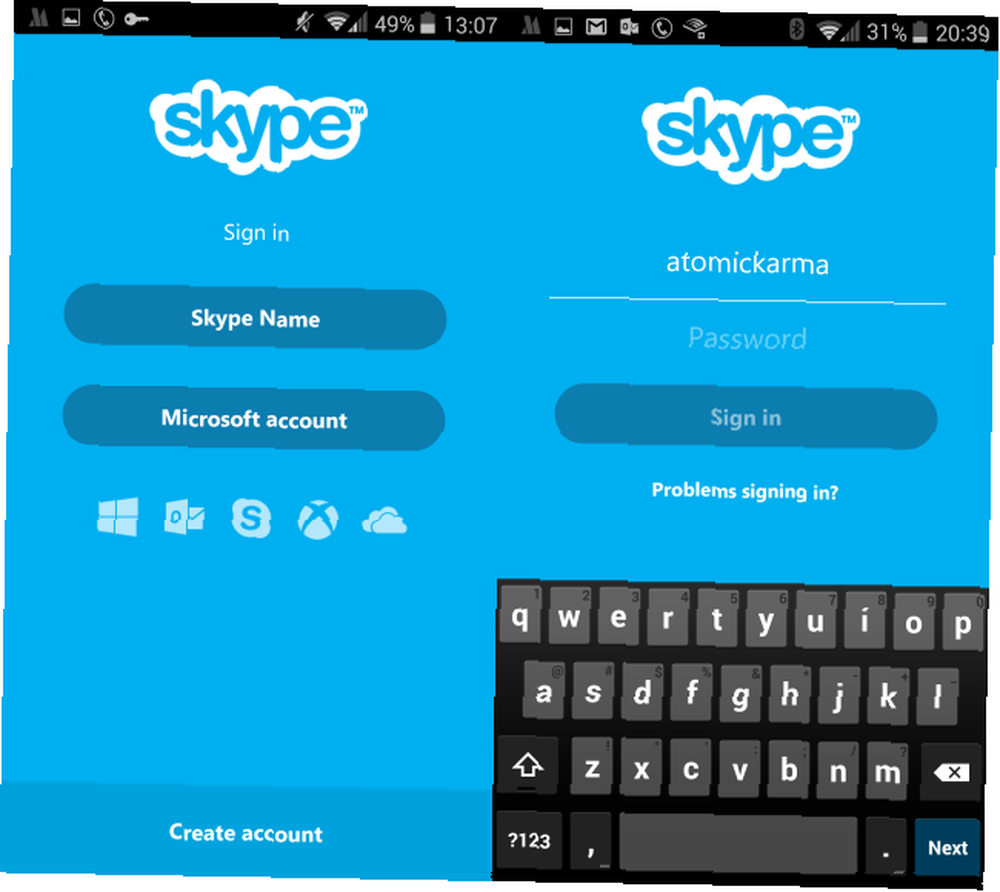
Al iniciar, deberá iniciar sesión en Skype. Puede usar una cuenta de Microsoft existente (Windows, Outlook, Xbox Live, Hotmail o OneDrive; todas se han fusionado en una cuenta universal. 5 consejos de seguridad a tener en cuenta al usar una cuenta de Microsoft 5 consejos de seguridad a tener en cuenta al usar una cuenta de Microsoft No puede utilizar gran parte de la nueva interfaz de usuario de Windows 8 sin una cuenta de Microsoft. La cuenta para iniciar sesión en su computadora ahora es una cuenta en línea. Esto plantea problemas de seguridad) o haga clic Crear una cuenta para abrir uno nuevo. También se puede usar una cuenta de Skype existente desde su computadora de escritorio.
En esta etapa, es posible que se le invite a agregar crédito de llamadas a su cuenta. Esto se puede usar en cualquier dispositivo que ejecute Skype, no solo en su Android. También se puede agregar crédito en www.skype.com. Sin embargo, antes de agregar crédito, asegúrese de que la aplicación funcione según lo previsto haciendo una llamada de Skype a Skype.
Hacer una llamada de Skype a Skype
A diferencia de la versión de escritorio de Skype, no es posible hacer una llamada de prueba. La siguiente mejor opción es realizar una llamada de Skype a Skype, que le permitirá verificar que la aplicación funciona, que el destinatario de la llamada escuche su voz y viceversa..
¿Qué sucede si aún no ha agregado ningún contacto de Skype? Si acaba de crear su cuenta, no habrá contactos de Skype (aunque si ha utilizado una cuenta de Microsoft existente, se mostrarán todos los contactos que haya agregado a ese perfil que usarán Skype). La mejor táctica podría ser enviar un correo electrónico o un mensaje a alguien que conoces que usa Skype, agregar su nombre de usuario y hacerles saber que llamarás.

Se puede agregar un contacto a la aplicación abriendo el menú y seleccionando Añadir personas. Ingrese el nombre de usuario del contacto y cuando la aplicación los encuentre, haga clic en Añadir contactos para salvarlos Alternativamente, puede tocar el botón de llamada para soltar una línea de inmediato.
Encontrará que el menú es ligeramente diferente cuando lo abre en un contacto recién agregado. Aquí tendrás la oportunidad de Agregar a favoritos, una pantalla útil que presenta tus contactos más llamados. Es un buen acceso directo para ponerse en contacto con las personas sin pasar por la aplicación. También verás opciones para Editar contacto, Bloquear contacto y Remover contacto, cada uno de los cuales se explica por sí mismo.
Llama a casa con Skype
Con la llamada de Skype a Skype completada, es hora de probar una llamada de Skype a teléfono. Puede ser un teléfono fijo o un número de teléfono móvil, y requiere que tenga algún crédito en su cuenta.
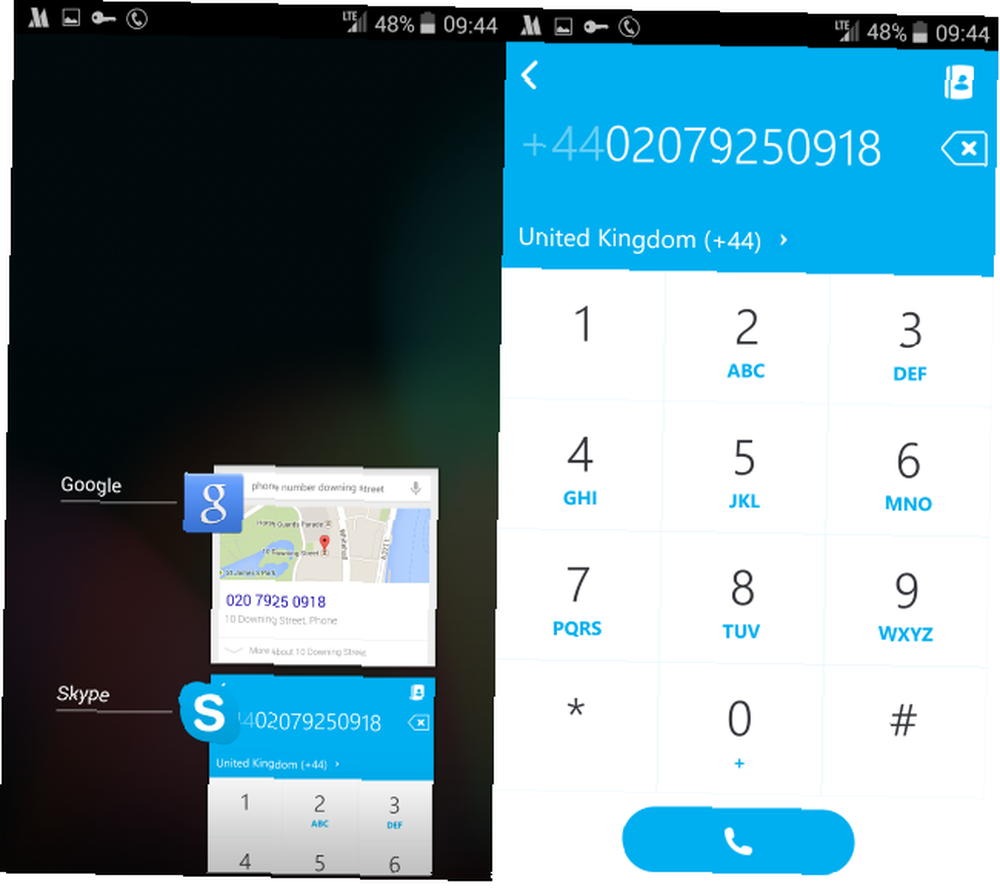
Hacer una llamada es tan simple como podría esperarse. Simplemente abra la aplicación y toque el botón del teléfono en la esquina inferior izquierda. Desde aquí, ingrese el número, toque Llamada, y usarás Skype como teléfono estándar!
Puede usar la función de cambio de aplicación en Android para verificar los números que encontró en línea a medida que los ingresa, como se ilustra arriba.
Skype, el mensajero instantáneo
Además de hacer llamadas con Skype, puede usar la aplicación para enviar mensajes a contactos con cuentas de Skype. Esto puede ser útil para organizar una llamada o simplemente tener un chat de texto rápido, y se pueden agregar múltiples destinatarios para una discusión grupal.
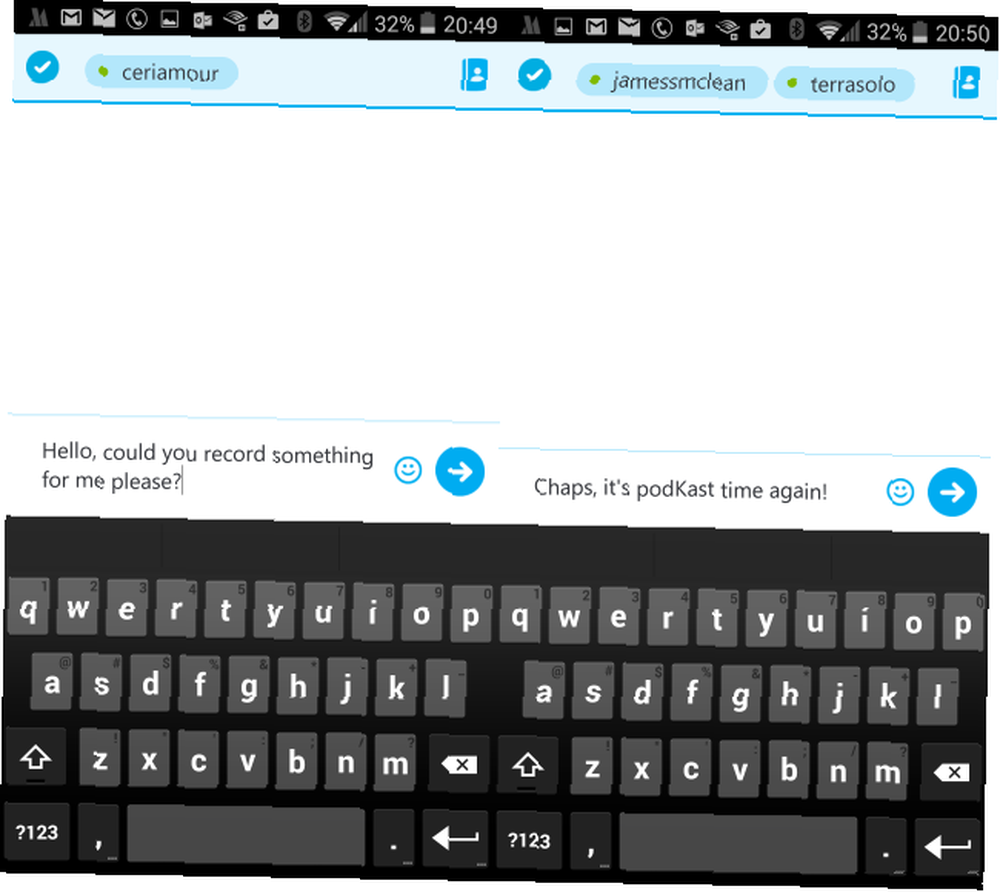
Esto podría ser útil para hablar con un grupo de familiares o compañeros de trabajo, por ejemplo, o un grupo cuyos miembros comparten el mismo interés..
Se pone mejor: videollamadas en Skype
¿Has notado el ícono de la cámara en Skype? Se puede encontrar en la esquina inferior izquierda de la pantalla cuando abre un contacto de Skype existente, y está ahí para iniciar una conversación de video chat.
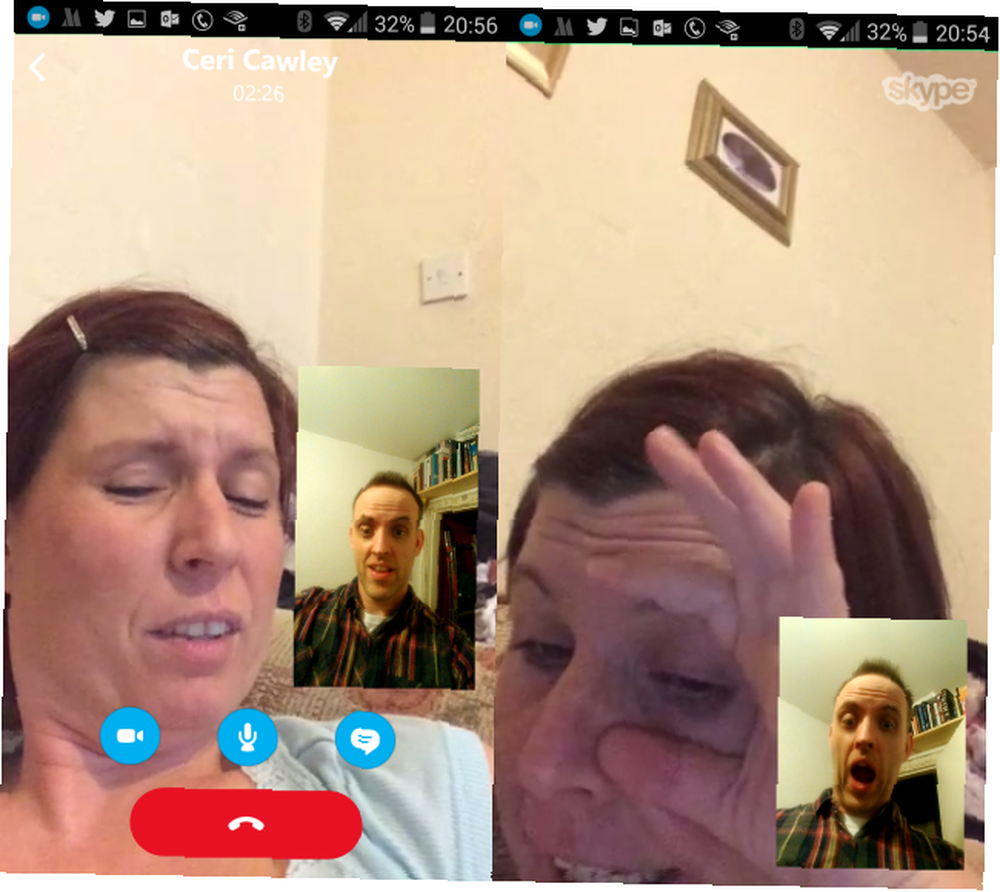
Siempre y cuando tenga una buena conexión a Internet móvil 3 formas de mejorar la recepción de teléfonos inteligentes 3 formas de mejorar la recepción de teléfonos inteligentes Siempre que esté en mi pub favorito (es cierto que no es frecuente) o en casa de mi suegra (lamentablemente con más frecuencia que Me gustaría) Me parece que tengo problemas considerables para hacer una llamada telefónica. ¿Cómo puede un teléfono móvil ... o estar conectado a un enrutador inalámbrico? Encontrará que una videollamada puede revolucionar la forma en que utiliza su dispositivo Android. Esto, por supuesto, depende de que su teléfono tenga una cámara frontal incorporada.
Las videollamadas pueden agotar la batería. Averigüe qué aplicaciones están agotando la batería de Android. Averigüe qué aplicaciones están agotando la batería de Android. Descubra cómo identificar esas aplicaciones y resolver sus problemas de batería. , sin embargo, y si está utilizando Internet móvil medido, encontrará que no es barato, así que úselo con discreción.
Proteja su privacidad con Skype en Android
Se pueden encontrar algunas configuraciones avanzadas en la aplicación de Skype para Android que garantizará su privacidad al usar la aplicación. Desafortunadamente, algunos usuarios de Skype ganan dinero enviando spam a usuarios como usted, lo que hacen enviando mensajes instantáneos.
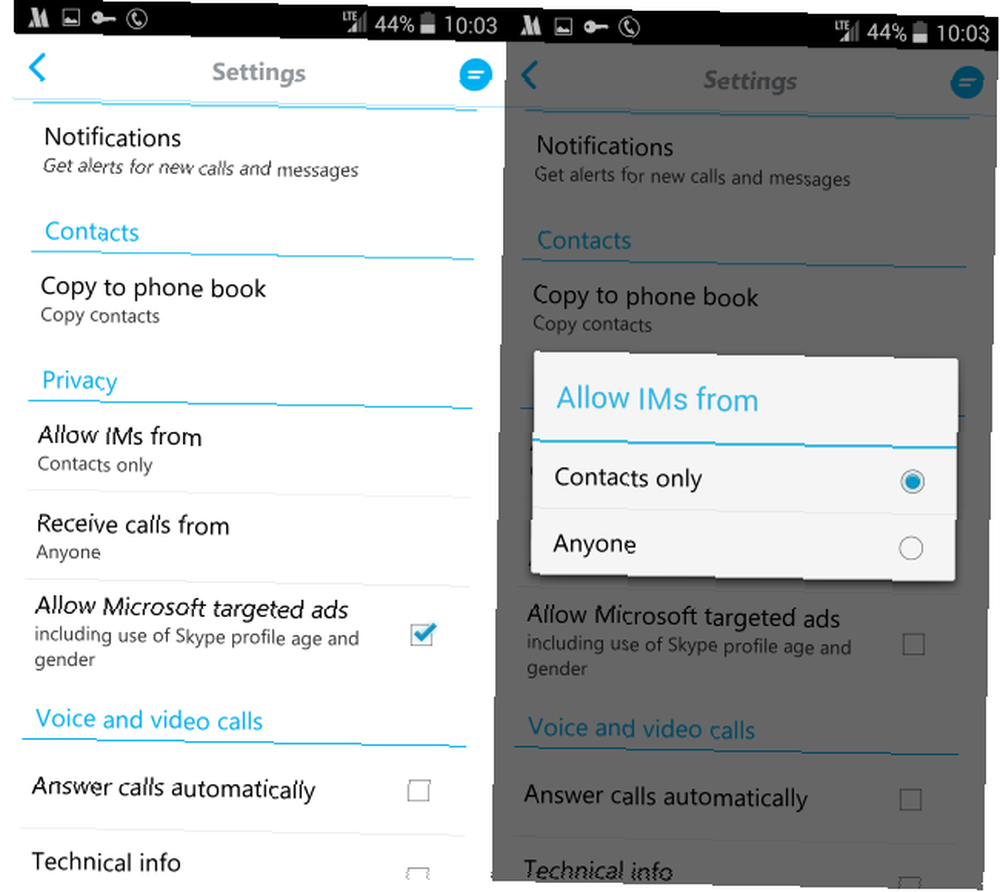
Puede evitar que este comportamiento lo afecte fácilmente abriendo el menú y seleccionando Configuraciones. Desplácese hacia abajo hasta Intimidad sección y asegúrese de que Permitir mensajes instantáneos de se establece en Solo contactos. Debajo de esto, es posible que también desee limitar a quién Recibe llamadas desde, con Solo contactos y Nadie las opciones.
Lo más importante es que le gustaría mantener su edad y género privados del sistema de anuncios dirigidos de Microsoft, así que asegúrese de desmarcar la casilla de verificación Permitir anuncios dirigidos de Microsoft.
Alguna pregunta?
Como puede ver, Skype se puede usar de varias maneras diferentes y es lo suficientemente simple como para que lo aprendan los nuevos en la aplicación o incluso los nuevos en los teléfonos inteligentes. Y puede ahorrarte dinero!
Esperemos que ya haya instalado Skype en su dispositivo Android.
Para otros consejos y trucos para principiantes, no olvides consultar nuestra serie de dos partes sobre cómo hacer que tu teléfono inteligente funcione para ti ¿Eres nuevo en Android? ¿Hacer que su teléfono inteligente funcione para usted, no en contra de lo nuevo en Android? Haga que su teléfono inteligente funcione para usted, no en contra ¿Tiene un teléfono inteligente que parece que no puede entender? ¡Aprende los conceptos básicos y comienza a conquistar tu teléfono Android ahora! y cómo dominarlo ¿Nuevo en Android? Segunda parte: Maestro usando tu teléfono ¿Eres nuevo en Android? Segunda parte: Dominar el uso de su teléfono Segunda parte de la guía de Android para principiantes absolutos. Conozca los conceptos básicos del uso de su teléfono inteligente! .
Para preguntas sobre el contenido de este tutorial, utilice el cuadro de comentarios a continuación.
Crédito de imagen: PlaceIt











